CHCNAV Geomatics Office 是领先的用于后处理 GNSS 数据的桌面应用软件!旨在帮助用户更轻松的处理你的数据,完整的解决方案,能够更轻松的生成高质量结果,并提供多个模块可供使用, 轻松完成大量数据的处理工作!高效完成工作,提高生产力!支持伽利略解算、动静态转换、GPS、GLONASS等方式,对各种复杂和大量的数据进行处理!为数据解算工作提供更多的帮助和支持!
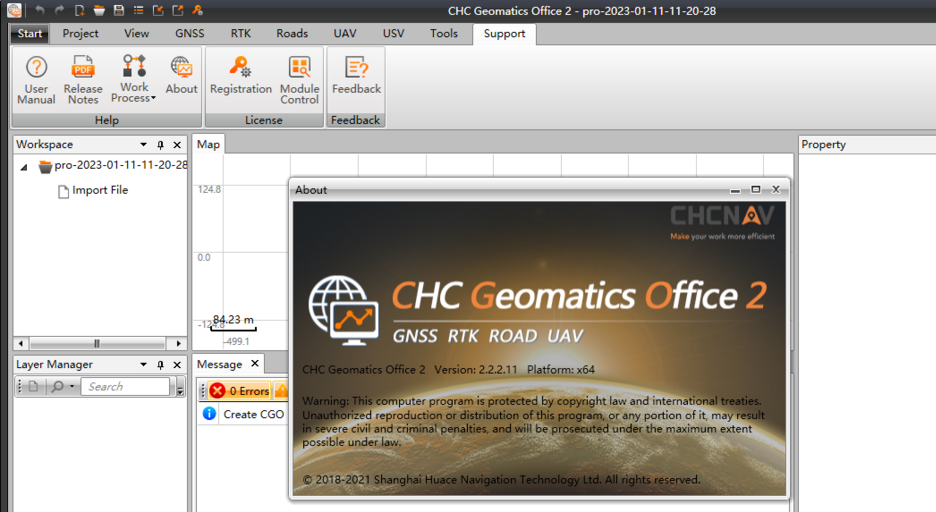
安装激活教程
1、在本站下载并解压
2、安装程序,勾选接受协议,设置安装目录
3、安装完成,将破解的文件复制到C:\Users\YOURNAME\AppData\Roaming\CHCNAV\CHC Geomatics Office 2中,替换
功能特色
1、更多处理模块
GNSS模块用于使用静态、PPK和PPP算法处理数据。RTK模块用于使用PPK后处理结果编辑测量要素和校正字段坐标。道路模块用于检查和输入设计的道路元素用于道路放样,无人机数据处理模块用于使用RTK和PPK算法获得校正的无人机轨迹坐标。
2、快速后处理引擎
CGO 2.0通过更快、可靠和准确的基线处理和校正算法提供绝对准确的地理配准位置。它能够处理GPS,GLONASS,北斗和伽利略静态或动态数据。此外,它还支持直观的后处理工作流程,包括质量检查、可选择的在线地图和CORS参考数据下载。
3、有效的后处理功能
CGO 2.0允许使用PP,PPK,PPP,DGPS算法对静态和动态数据进行后处理。它还为基线提供稳定准确的基线处理结果和高速处理算法。
4、强大的调节功能
CGO 2.0支持三维和约束网络平差,用户还可以配置数据质量、基线加权、平差方法和网络参考因子等参数。
5、精准的PPP解决方案
CGO 2.0通过自动下载精确的星历表在处理后提供准确的结果,它还允许配置观测文件,环境和星历的参数。
6、从现场到办公室的无缝工作
现在可以使用PPK后处理结果来校正RTK数据,用户可以配置坐标系,点和要素,定位,基础偏移,导入导入项目的底图以及导出以提交申请。
7、方便的道路编辑器
CGO 2.0支持使用Excel数据粘贴进行用户友好的道路元素编辑,允许编辑道路中心线,路线,剖面和坡度数据以及沟渠和桥梁等设施,并按坐标或里程检查道路数据。
8、快速无人机数据处理
CGO 2.0允许使用RTK和PPK算法获得校正的无人机轨迹坐标,并查看每次捕获的校正无人机轨迹坐标。此外,它还支持具有定位数据和RTK数据的无人机轨迹显示。
9、广泛的导入文件
CGO 2.0支持.HCN(CHCNAV观察格式),.O(RINEX文件格式),.11月。BD9,.D,.N,.G,.C,.L,.P,.GNSS模块中的HRC文件、.csv、.txt、RTK模块中的.dat文件、道路模块中的.rod和GNSS数据文件(.HCN,.O,.11月。BD9,.D,.N,.G,.C,.L,.P,.HRC)和无人机模块中的无人机定位数据文件(.txt)。
10、广泛的导出文件
CGO 2.0支持将报告作为GNSS模块中的.HTML和.txt文件。.KML。小水电。DXF、.HTML、.csv和。RTK模块、.dat、.csv、.KML和.KMZ文件,.txt无人机模块中的文件,并允许将道路文件另存为道路模块中的.rod文件。
11、各种底图
CGO 2.0可以使用各种在线地图(Bing地图、OSM、WMS和WMTS)和离线底图(..DXF。SHP和.坐)。
12、嵌入式帮助工具
CGO 2.0允许一键调出用户指南和工作流程,并查看软件信息。此外,它还支持模块化注册和显示控制。
13、更直观的界面
CGO 2.0允许遵循易于使用的界面来完成工作流程,并在用户友好的消息框中查看指南。它还能够自定义布局和模块显示,使软件适应您的工作习惯。
14、更多工具
CGO 2.0提供对不同工具的访问,使办公室工作更轻松,包括坐标转换器,天线管理器,TIFF地图压缩器(SIT),角度计算器,距离和体积计算功能,RINEX转换器以及观察分割和合并工具。
使用帮助
1、新
单击[开始]→[新建],然后弹出[新建项目]对话框,详细信息如下:
[名称]:系统默认名称为本地时间,用户可以根据需要进行修改。
[目录]:系统默认目录为“C:Users…DocumentsCGO2Project”,用户可以通过单击进行修改。
[模板]:默认模板采用WGS 84坐标系,用户可以在有多个模板时进行选择。
单击[确认]创建新项目。
注意:用户可以在打开项目后更改坐标系参数,然后单击[开始]→[另存为模板]保存。然后,用户可以在创建新项目时选择它。
2、打开
单击[打开],用户将看到一个弹出式文件管理器,并可以选择要打开的现有项目文件。用户还可以双击本地磁盘中的项目,或在CGO 2.0中拖动项目以打开它。
3、保存
单击[开始]→ [保存],用户可以将当前项目数据保存在与创建新项目时选择的目录相同的目录中。
4、另存为
单击[开始]→ [另存为],用户可以选择另一个目录来保存当前项目数据。
5、另存为模板
单击[开始]→ [另存为模板],用户可以将当前项目属性(包括基本信息、坐标系、单位、格式和精度)保存为模板(.CGT)。
6、所有物
成功打开或创建新项目后,用户可以单击[开始]→ 【属性】检查和修改当前项目的属性信息,包括基本信息、坐标系、单位/格式和精度。
7、关
单击[开始]→ [关闭],用户将看到一个弹出对话框,内容为“当前项目已修改。是否保存?”。用户可以选择[确定]保存并关闭当前项目,或选择[取消]直接关闭当前项目。
8、最近的
单击[开始]→ [最近],用户将查看与保存目录相对应的十个最近项目。用户可以通过双击现有项目来打开该项目。
9、退出
单击[开始]→ [退出],用户将看到一个弹出对话框,内容为“当前项目已修改。是否要保存?”。用户可以选择[确定]保存当前项目并存在CGO2.0,或选择[取消]直接存在CGO20。

